ایرپادز پرو اپل با حالت حذف نویز فعال همراه است. آیفون و آیپد شما را در روند جابجایی بین حالت ها راهنمایی می کنند، اما Mac این کار را نمی کند. در این مطلب نحوه چگونگی فعال کردن قابلیت حذف نویز در AirPods Pro در مک آورده شده است. دو روش برای فعال کردن لغو نویز AirPods Pro در Mac وجود دارد. می توانید این کار را با استفاده از پایه AirPods Pro یا منوی Volume در Mac انجام دهید.
آموزش فعال کردن نویز کنسلینگ ایرپادز پرو با استفاده از Menu Bar مک
سریعترین راه برای جابجایی بین حالت های مختلف کنترل نویز در مک، استفاده از منوی Volume از نوار منوی Mac است. اگر دکمه میزان صدا را در نوار منو نمی بینید، می توانید آن را از “System Preferences” فعال کنید. برای این کار، از نوار منو روی نماد “Apple” کلیک کنید و گزینه “System Preferences” را انتخاب کنید.
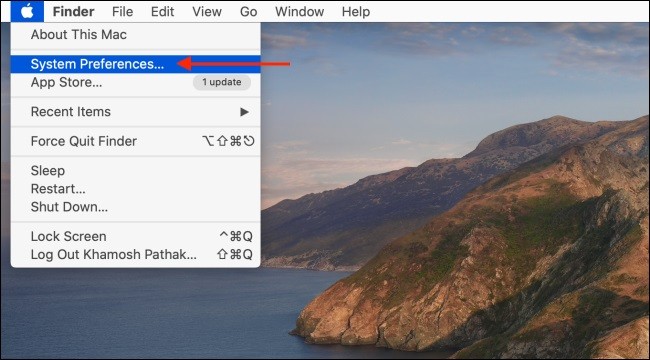
در اینجا گزینه “Sound” را انتخاب کنید.
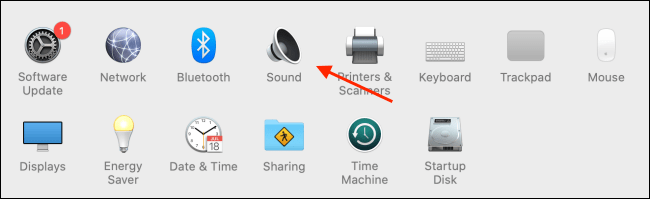
اکنون ، به برگه “Output” بروید و مطمئن شوید که “Show Volume in Menu Bar” علامت گذاری شده است.

اکنون نماد Volume را در نوار منو مشاهده خواهید کرد. هنگامی که AirPods Pro شما به Mac شما متصل شد، روی دکمه “Volume” کلیک کنید و AirPods Pro خود را انتخاب کنید. برای روشن کردن حالت “Noise Cancellation” ، روی نماد اسپیکر در نوار منوی Mac کلیک کرده، به AirPods Pro خود بروید و “Noise Cancellation” را از لیست کنترل نویز انتخاب کنید. همچنین می توانید با کلیک روی این گزینه ها آن را “خاموش” کنید یا حالت “شفافیت” را فعال کنید.
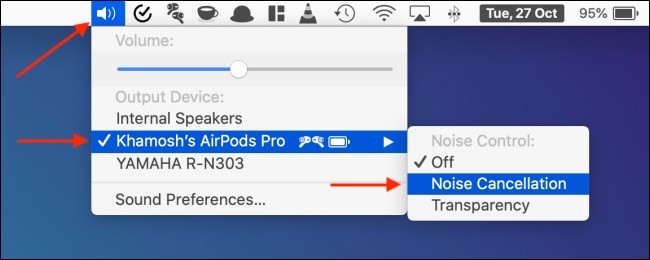
روش سریع برای فعال/غیرفعال کردن نویز کنسلینگ ایرپادز پرو
برخلاف نسخه معمولی، AirPods Pro از ویژگی دو بار ضربه زدن برخوردار نیست. درعوض، سنسور نیرو را در ساقه AirPods Pro فشار داده و نگه دارید. به طور پیش فرض، می توانید هر یک از گوش ها را فشار داده و نگه دارید تا بین سه حالت کنترل نویز: لغو صدا ، شفافیت و خاموش جابجا شود.
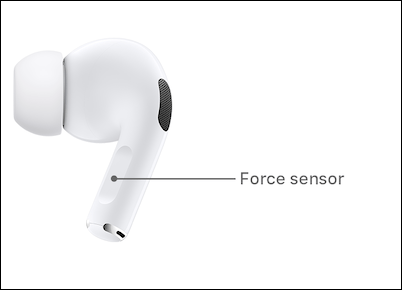
حالت خاموش حالت عادی است. حالت شفافیت به طور فعال صداهای محیطی را همراه با پخش به شما امکان می دهد و حالت حذف نویز همه نویزها را مسدود می کند. کافی است ساقه را در دو طرف AirPods Pro فشار داده و نگه دارید تا بین حالت ها چرخه پیدا کند. در ظاهر، این کاملا ساده به نظر می رسد. اما ممکن است حالت شفافیت را دوست نداشته باشید یا بخواهید از آن استفاده کنید.
همچنین راهی وجود دارد که به طور کلی حالت شفافیت را از روند تعویض حذف کنید. بعد از اتصال AirPods Pro به مک، روی نماد “Apple” از نوار منو کلیک کنید و گزینه “System Preferences” را انتخاب کنید.
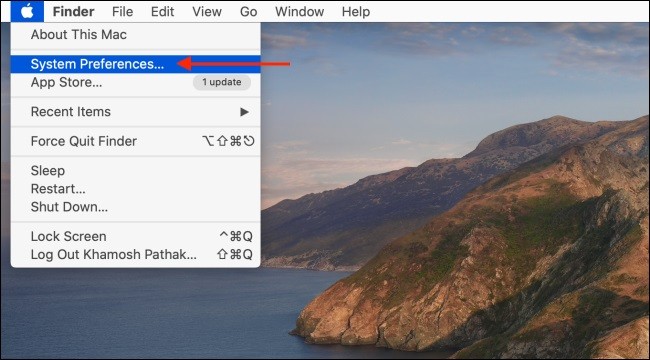
در اینجا ، گزینه “Bluetooth” را انتخاب کنید.
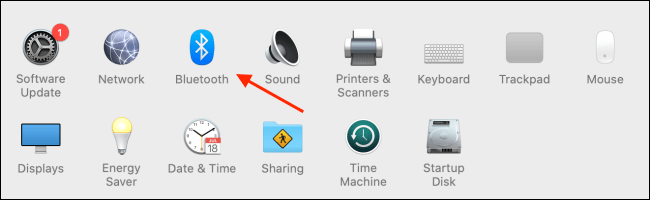
اکنون ، روی دکمه “Options” در کنار AirPods Pro خود کلیک کنید.
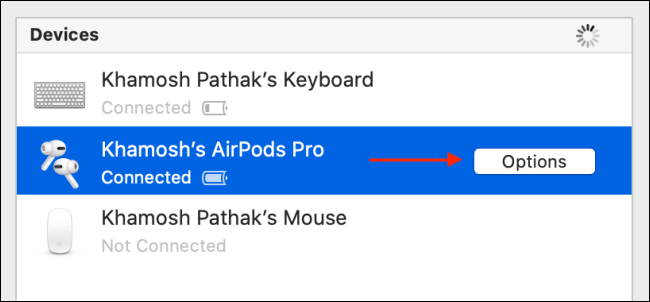
در اینجا مطمئن شوید که کنترل نویز برای چپ، راست یا هر دو AirPods Pro فعال باشد. سپس، از بخش «Noise Control Toggles Between» ، گزینه «Transparency» را غیرفعال کنید. سپس ، روی دکمه “Done” کلیک کنید تا گزینه ها ذخیره شود.
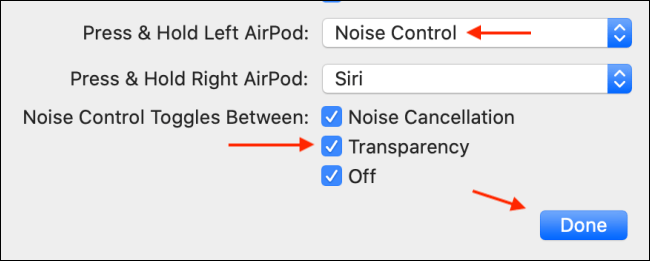
اکنون، با فشار و نگه داشتن دکمه فورس می توانید به سادگی حالت لغو نویز را فعال یا غیرفعال کنید.



